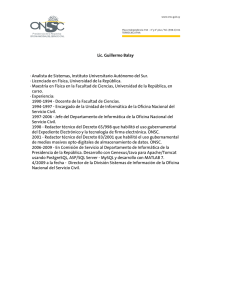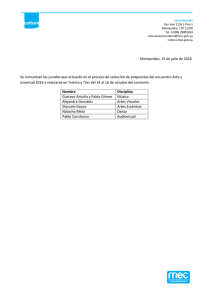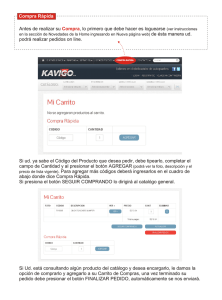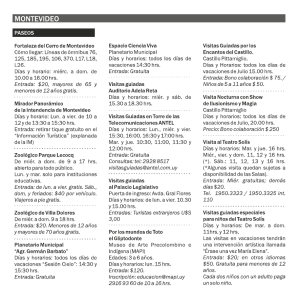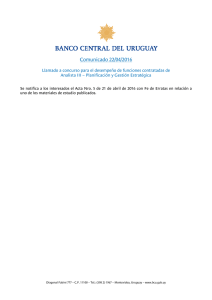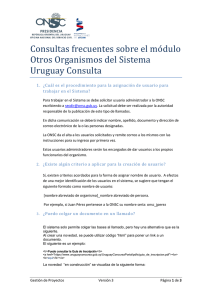Manual de Usuario - Módulo de Consultas
Anuncio
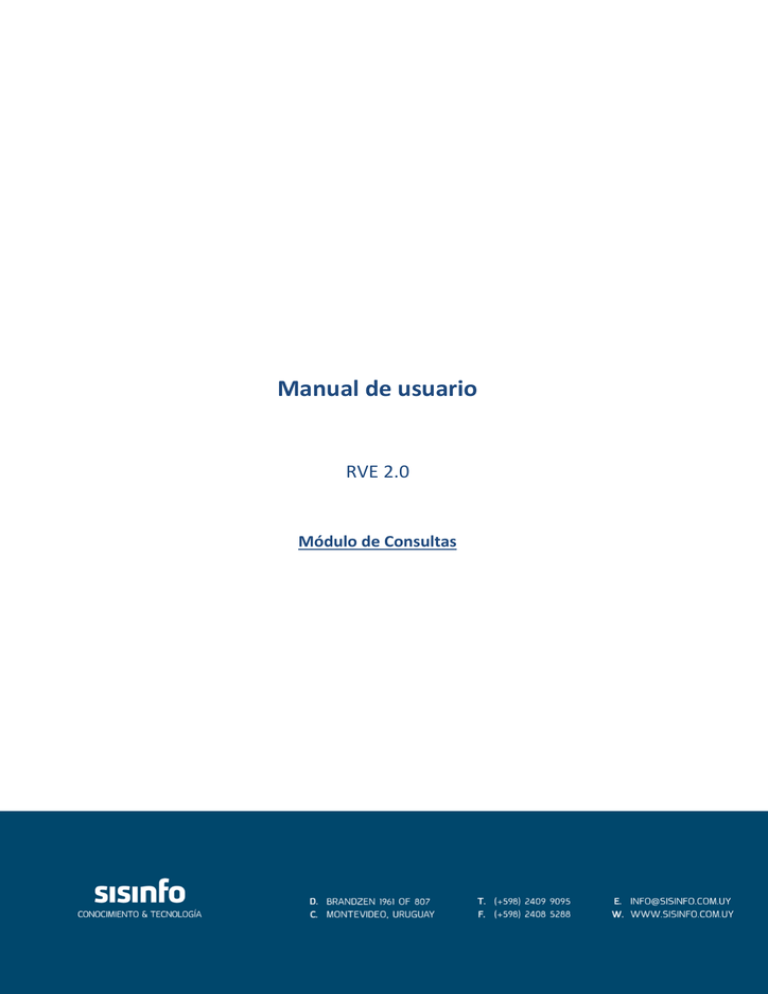
Manual de usuario RVE 2.0 Módulo de Consultas Presidencia de la República | Oficina Nacional del Servicio Civil Registro de Vínculos con el Estado Módulo de Consultas 1 2 3 4 Introducción ................................................................................................................... 3 Ingreso al Sistema .......................................................................................................... 3 Página de Bienvenida al Módulo de Consultas ................................................................... 3 Configuraciones del Sistema ............................................................................................ 4 4.1 5 6 Funcionalidades de Módulo de Consultas .......................................................................... 6 Plantilla Genérica ............................................................................................................ 6 6.1 7 Entidades................................................................................................................ 4 Configuración de PDF ............................................................................................ 13 Consultas ..................................................................................................................... 17 7.1 7.2 7.3 7.4 7.5 7.6 Nueva Consulta ..................................................................................................... 18 Eliminar Consulta .................................................................................................. 19 Modificar Consulta ................................................................................................. 19 Visualizar Consulta ................................................................................................ 20 Ejecutar Consulta .................................................................................................. 20 Publicar Consulta ................................................................................................... 22 Equipo de Registros de la Oficina Nacional de Servicio Civil Liniers 1324 Montevideo – Uruguay Teléfono 150 internos 8622 y 8623 / Fax 150 interno 8625 www.onsc.gub.uy Pág. 2 Presidencia de la República | Oficina Nacional del Servicio Civil Registro de Vínculos con el Estado Módulo de Consultas 1 Introducción Esta guía tiene como objetivo instruir sobre la utilización de las funcionalidades contenidas en el Módulo de Consultas. El Módulo de Consultas es una poderosa herramienta que sirve para generar, publicar y administrar un número ilimitado de reportes a partir de diversas Bases de Datos con las que cuenta la organización. El número de reportes que se pueden crear con la herramienta dependerá de la Base de Datos con la que se cuente; los reportes generados no tienen porque contar con todos los atributos de la Base de Datos, sino que es flexible, es decir, se podrá elegir las entidades de acuerdo a las distintas necesidades que surjan. El Módulo de Consultas puede exportar los reportes a archivos de formato PDF, Excel y ODS, además cuenta con una interface en donde se puede personalizar la salida a PDF en aspectos como el pie de página, encabezado, logos, tipo de letras, tamaño, tipo de hoja, etc. De esta forma un mismo reporte se podrá presentar de diferentes maneras, dependiendo del cliente. 2 Ingreso al Sistema Para acceder al Módulo de url: https://rve.onsc.gub.uy/RVEQuery/ Consultas se debe ingresar a la siguiente El sistema muestra la pantalla para el inicio de sesión donde se debe ingresar: Usuario y Contraseña. Ingresados los datos se debe presionar el botón Inicio de Sesión 3 Página de Bienvenida al Módulo de Consultas Equipo de Registros de la Oficina Nacional de Servicio Civil Liniers 1324 Montevideo – Uruguay Teléfono 150 internos 8622 y 8623 / Fax 150 interno 8625 www.onsc.gub.uy Pág. 3 Presidencia de la República | Oficina Nacional del Servicio Civil Registro de Vínculos con el Estado Módulo de Consultas La página de bienvenida se muestra cada vez que se completa con éxito el proceso de inicio de sesión. Se muestra de la siguiente manera: Página de Bienvenida al Módulo de Consultas 4 Configuraciones del Sistema La configuración es un conjunto de datos que determina el valor de algunas variables del sistema, estas opciones generalmente son cargadas en su inicio y en algunos casos pueden ser modificadas y/o eliminadas. 4.1 Entidades Para acceder al Mantenimiento de Entidades el usuario debe dirigirse al punto del menú Mantenimiento. Allí el sistema muestra la pantalla Mantenimiento de Entidades donde se debe seleccionar la entidad con la que se desea trabajar. Mantenimiento de Entidades Una vez que se selecciona una entidad, el sistema muestra una sección con los atributos pertenecientes a la entidad seleccionada en los cuales se puede editar las etiquetas, indicar mediante un check si obtienen valores del Módulo de Seguridad y configurar los valores de los atributos presionando el ícono También despliega una sección donde se muestran en una grilla las entidades relacionadas con la entidad que se seleccionó. Equipo de Registros de la Oficina Nacional de Servicio Civil Liniers 1324 Montevideo – Uruguay Teléfono 150 internos 8622 y 8623 / Fax 150 interno 8625 www.onsc.gub.uy Pág. 4 Presidencia de la República | Oficina Nacional del Servicio Civil Registro de Vínculos con el Estado Módulo de Consultas Se pueden agregar entidades presionando el botón , eliminar entidades mediante el botón que se encuentra a la derecha de cada entidad y debajo de la sección un botón el cual se debe presionar para que las modificaciones realizadas se guarden. A su vez si el usuario desea acceder a otra entidad puede hacerlo mediante el combo Entidad que se encuentra en el extremo superior de la pantalla. Mantenimiento de Entidades Equipo de Registros de la Oficina Nacional de Servicio Civil Liniers 1324 Montevideo – Uruguay Teléfono 150 internos 8622 y 8623 / Fax 150 interno 8625 www.onsc.gub.uy Pág. 5 Presidencia de la República | Oficina Nacional del Servicio Civil Registro de Vínculos con el Estado Módulo de Consultas 5 Funcionalidades de Módulo de Consultas Mediante el Módulo de Consultas el usuario puede realizar las siguientes funcionalidades: Configuración de parámetros generales Gestionar metadata: Generar metadata a partir de kb genexus, Mantenimiento de entidades, Personalizar etiqueta de los atributos, Establecer si un atributo se filtra según permisos en el módulo de seguridad, Agregar o quitar relaciones entre entidades. Definir consultas: Crear plantillas, Establecer visibilidad (pública/privada), Establecer entidad base y entidad relacionadas, Establecer condición de filtro, Establecer salida, Agregar una columna, Agregar un atributo, Agregar una fórmula: max – máximo, min – mínimo, avg – promedio, count – cantidad, sum – sumatoria, len – largo, round – redondeo, ucase – mayúsculas, lcase – mayúsculas, concat – concatenación, trim – recorte, strcmp - comparador de cadenas, like – comparador, Agrupar una columna, Ordenar columna, Totalizar columna, Agregar un nivel de profundidad, Establecer configuración pdf, Crear consultas, Crear consulta en base a plantilla, Establecer visibilidad (pública/privada), Personalizar filtro, Establecer si es visible o no, Establecer valor (filtro fijo), Definir comportamiento (filtro variable), Igual, Distinto, Contiene, Entre, Mayor, Mayor Igual, Menor, Menor Igual, Publicar consulta, Publicar ingresando entrada en el menú, Publicar generando url Ejecutar consultas: Realizar consulta, Exportar a formato pdf, Exportar a formato xls, Exportar a formato ods. Publicar consultas: A una aplicación en un punto del menú, Generando URL. 6 Plantilla Genérica Para acceder a las plantillas genéricas el usuario debe dirigirse al menú y hacer clic en el punto Plantilla Genérica. El sistema muestra la pantalla con las plantillas genéricas registradas, una serie de filtros para buscar por una en particular por su Nombre, o por Entidad y los botones emitir la búsqueda, y para para limpiar el área de filtros. Debajo se encuentra la grilla con las plantillas, su nombre y la entidad a la que pertenece y las opciones de eliminar , modificar y visualizar cada una de ellas. Para ingresar una nueva plantilla genérica se debe presionar el botón Equipo de Registros de la Oficina Nacional de Servicio Civil Liniers 1324 Montevideo – Uruguay Teléfono 150 internos 8622 y 8623 / Fax 150 interno 8625 www.onsc.gub.uy Pág. 6 Presidencia de la República | Oficina Nacional del Servicio Civil Registro de Vínculos con el Estado Módulo de Consultas Plantillas Genéricas El sistema muestra la pantalla Alta de Plantilla Genérica. Para completar el ingreso de una plantilla genérica el usuario debe ingresar un nombre en el campo Nombre que identifica a la plantilla, seleccionar mediante un combo la Entidad base con la cual se hará la consulta y por último seleccionar mediante un combo si el Tipo de Plantilla es Público o Privado, este concepto refiere si la plantilla podrá ser vista por ajenos o solo será para uso personal del usuario que ingresa la plantilla. Al seleccionar la entidad base, se cargan todas las entidades que están relacionadas con la entidad seleccionada, lo que permite ampliar el universo de la consulta. A medida que se seleccionan Entidades, se cargan nuevas entidades en la sección Entidades Relacionadas, por lo que si todas las entidades están relacionadas se puede trabajar con toda la Base de Datos. Nueva Plantilla Equipo de Registros de la Oficina Nacional de Servicio Civil Liniers 1324 Montevideo – Uruguay Teléfono 150 internos 8622 y 8623 / Fax 150 interno 8625 www.onsc.gub.uy Pág. 7 Presidencia de la República | Oficina Nacional del Servicio Civil Registro de Vínculos con el Estado Módulo de Consultas Se deben seleccionar las distintas condiciones que contenga la consulta (los filtros). Los filtros a seleccionar están acotados por las entidades seleccionadas previamente. Pueden existir tantos filtros como cantidad de atributos tengan las distintas entidades seleccionadas. La plantilla no tiene por qué tener un filtro seleccionado, es decir podrá existir una plantilla la cual no tenga ninguna condición. Para agregar nuevas condiciones el usuario debe presionar el botón El sistema despliega la pantalla Seleccionar Atributos con los atributos pertenecientes a la Entidad base seleccionada. A su vez desde el combo se pueden seleccionar las distintas entidades que se indicaron al definir la plantilla para utilizar sus atributos como condiciones. Para agregar atributos como filtros, el usuario debe indicar con un check los atributos que desea ingresar y presionar el botón Selección de Atributos - Condiciones Ingresadas las condiciones, las mismas pueden ser ordenadas mediante los botones y que se encuentran a la derecha de las mismas, y también pueden ser eliminadas mediante el botón Equipo de Registros de la Oficina Nacional de Servicio Civil Liniers 1324 Montevideo – Uruguay Teléfono 150 internos 8622 y 8623 / Fax 150 interno 8625 www.onsc.gub.uy Pág. 8 Presidencia de la República | Oficina Nacional del Servicio Civil Registro de Vínculos con el Estado Módulo de Consultas Condiciones seleccionadas Luego de seleccionadas las condiciones el usuario debe definir la salida de la consulta. Para ello se accede a la sección Salida de la Consulta donde se encuentra una grilla y en el extremo superior izquierdo de ésta las opciones de Nueva Fórmula y Nueva Columna. Se deben seleccionar las distintas columnas que se quiere visualizar en la grilla o reporte. Las columnas definidas pueden ser de dos tipos, por un lado los atributos de las distintas entidades mediante el botón , pero también se podrán definir como columnas el resultado de funciones lógicas y matemáticas que se le aplican a los atributos mediante el botón Al presionar el botón Nueva Columna, se despliega la pantalla Seleccionar Atributos. Al igual que con los filtros, se muestran los atributos pertenecientes a la Entidad base seleccionada. A su vez desde el combo se pueden seleccionar las distintas entidades que se indicaron al definir la plantilla para utilizar sus atributos como columnas. Para agregar atributos como columnas, el usuario debe indicar con un check los atributos que desea ingresar y presionar el botón Equipo de Registros de la Oficina Nacional de Servicio Civil Liniers 1324 Montevideo – Uruguay Teléfono 150 internos 8622 y 8623 / Fax 150 interno 8625 www.onsc.gub.uy Pág. 9 Presidencia de la República | Oficina Nacional del Servicio Civil Registro de Vínculos con el Estado Módulo de Consultas Selección de Atributos-Columnas Presionado el botón Confirmar las columnas quedan cargadas en la grilla de la sección Salida de la Consulta. Atributos – Columnas seleccionadas Equipo de Registros de la Oficina Nacional de Servicio Civil Liniers 1324 Montevideo – Uruguay Teléfono 150 internos 8622 y 8623 / Fax 150 interno 8625 www.onsc.gub.uy Pág. 10 Presidencia de la República | Oficina Nacional del Servicio Civil Registro de Vínculos con el Estado Módulo de Consultas Para ingresar una columna fórmula debe presionar el botón El sistema muestra la pantalla Editando Nueva Fórmula, donde mediante un combo se podrán seleccionar las entidades definidas para la plantilla y a partir de ella el sistema despliega los atributos que pueden ser utilizados en las fórmulas. A la derecha de los atributos se muestras los operadores que pueden utilizarse para definir la fórmula junto a él o los atributos. Para definir la fórmula el usuario debe arrastrar el operador y el o los atributos a la sección Fórmula. Ingresada la fórmula se debe presionar el botón Para utilizar las fórmulas correctamente el usuario puede acceder a la Ayuda presionando el ícono Selección de Fórmulas – Columnas Presionado el botón Confirmar las formulas definidas se muestran en la grilla de la sección Salida de la Consulta. Equipo de Registros de la Oficina Nacional de Servicio Civil Liniers 1324 Montevideo – Uruguay Teléfono 150 internos 8622 y 8623 / Fax 150 interno 8625 www.onsc.gub.uy Pág. 11 Presidencia de la República | Oficina Nacional del Servicio Civil Registro de Vínculos con el Estado Módulo de Consultas Columnas seleccionadas Tanto los atributos como las fórmulas ingresados en la grilla pueden ser configurados en varios aspectos: Los botones ubicados a la izquierda de los atributos en la grilla refieren a la funcionalidad Drill Down, aparecen activos siempre y cuando hay más de una columna seleccionada, el botón lo que hace es subir un nivel, mientras que el botón baja un nivel en el nivel de profundidad. El nivel de cada columna se ve reflejado en la columna Prof. La siguiente columna indica el nombre que tiene el atributo en la Base de Datos, dicha información no es editable. Las columnas Etiq. Grilla y Etiq. Form. refieren al diseño de las salidas en los reportes y en la grilla. Se permite ingresar dos nombres distintos dependiendo de la salida en la que estemos trabajando por un lado la grilla y por otro el reporte propiamente dicho. La funcionalidad Agrupar se define mediante un check y lo que permite es agrupar por los distintos atributos que se definieron en la Salida de la Consulta, de esta manera se puede apilar la información por coincidencia en los valores de los atributos seleccionados. Se debe tener en cuenta que al indicar en algunos de los atributos, la agrupación se hará por la totalidad de los atributos pertenecientes a la Salida de la Consulta; en caso de utilizar la funcionalidad de agrupación se habilita un conjunto de fórmulas especificas para dicha Equipo de Registros de la Oficina Nacional de Servicio Civil Liniers 1324 Montevideo – Uruguay Teléfono 150 internos 8622 y 8623 / Fax 150 interno 8625 www.onsc.gub.uy Pág. 12 Presidencia de la República | Oficina Nacional del Servicio Civil Registro de Vínculos con el Estado Módulo de Consultas funcionalidad detalladas en la ayuda que se proporciona al momento de agregar las fórmulas mediante la opción En la columna Tipo de Orden el usuario puede seleccionar mediante un combo si los datos en la grilla de la columna son Ascendente, Descendente o no indicarlo. La columna denominada Tot?, refiere a si se quiere totalizar la información de una columna, se puede seleccionar más de una columna. Los botones ubicados a la derecha de la grilla permiten al usuario indicar el orden en que se quiere que salga la consulta; se puede modificar mediante los botones puede subir una de las columnas o bajarla de posición. en donde Al finalizar la configuración de la plantilla se debe presionar el botón El sistema emite un mensaje indicando que la plantilla se creó correctamente y que se puede configurar el PDF. 6.1 Configuración de PDF Para configurar el PDF el usuario debe acceder a la pestaña a la derecha de la Plantilla. que se encuentra El sistema muestra las distintas opciones para configurar divididas por: Parámetros Generales del Documento: Aquí se puede definir el tamaño de la página, si es apaisado o no, y los márgenes izquierdo, derecho, superior e inferior. Parámetros Generales del Documento Encabezado de Página: Aquí se puede definir la altura del encabezado, si muestra los logos: izquierdo y derecho, el texto superior y su fuente, el texto inferior y su fuente. Equipo de Registros de la Oficina Nacional de Servicio Civil Liniers 1324 Montevideo – Uruguay Teléfono 150 internos 8622 y 8623 / Fax 150 interno 8625 www.onsc.gub.uy Pág. 13 Presidencia de la República | Oficina Nacional del Servicio Civil Registro de Vínculos con el Estado Módulo de Consultas Encabezado de Página Título del Documento: Aquí se puede definir, el texto, la fuente, el color de fondo y la alineación. Título del Documento Sección de Filtros: Aquí se puede definir si se muestra o no y el título de la misma. Equipo de Registros de la Oficina Nacional de Servicio Civil Liniers 1324 Montevideo – Uruguay Teléfono 150 internos 8622 y 8623 / Fax 150 interno 8625 www.onsc.gub.uy Pág. 14 Presidencia de la República | Oficina Nacional del Servicio Civil Registro de Vínculos con el Estado Módulo de Consultas Sección de Filtros Parámetros de Tabla: Aquí se pueden definir el título, los colores de las filas alternantes, la altura del cabezal, alineaciones del cabezal, fuentes del cabezal, color del fondo del cabezal, bordes del cabezal. Parámetros de Tabla Parámetros de Celda: Aquí se pueden definir la fuente de la celda, la altura, las alineaciones y los bordes. Equipo de Registros de la Oficina Nacional de Servicio Civil Liniers 1324 Montevideo – Uruguay Teléfono 150 internos 8622 y 8623 / Fax 150 interno 8625 www.onsc.gub.uy Pág. 15 Presidencia de la República | Oficina Nacional del Servicio Civil Registro de Vínculos con el Estado Módulo de Consultas Parámetros de Celda Pie de Página: Aquí se pueden definir la altura, si se muestra fecha, usuario y número de página, la fuente, y el texto predefinido. Pie de Página Subtotales: Aquí se puede definir el borde de la sección, los espacios anterior y posterior, el borde del encabezado, y los espacios anterior y posterior al encabezado. Equipo de Registros de la Oficina Nacional de Servicio Civil Liniers 1324 Montevideo – Uruguay Teléfono 150 internos 8622 y 8623 / Fax 150 interno 8625 www.onsc.gub.uy Pág. 16 Presidencia de la República | Oficina Nacional del Servicio Civil Registro de Vínculos con el Estado Módulo de Consultas Subtotales Definido el PDF se puede presionar el botón del pdf definido. que muestra la vista previa Para guardar la configuración del PDF se debe presionar el botón 7 Consultas Una vez que se cuenta con plantillas registradas, el usuario puede realizar las Consultas correspondientes a dichas plantillas. Para acceder a Consultas el usuario debe dirigirse al menú y hacer clic sobre el punto Consulta Genérica. Consultas Genérica Equipo de Registros de la Oficina Nacional de Servicio Civil Liniers 1324 Montevideo – Uruguay Teléfono 150 internos 8622 y 8623 / Fax 150 interno 8625 www.onsc.gub.uy Pág. 17 Presidencia de la República | Oficina Nacional del Servicio Civil Registro de Vínculos con el Estado Módulo de Consultas Se puede buscar una consulta en particular mediante una serie de filtros por fecha, usuario, nombre de la consulta o entidad, y el botón para emitir la búsqueda. A su vez puede limpiar los filtros ingresados presionando el botón la derecha de la sección de filtros. que se encuentra a Debajo de la sección de filtros se visualiza una grilla con el listado de consultas registradas y las opciones de eliminar, modificar, visualizar, ejecutar y publicar las mismas. 7.1 Nueva Consulta Para agregar una nueva consulta se debe presionar el botón El sistema despliega la pantalla Consulta Genérica donde se debe ingresar Nombre de la consulta y seleccionar Tipo (pública o privada), Entidad a la que pertenece la consulta y la Plantilla que se utilizará para la consulta. Ingresados los datos correspondientes se debe presionar el botón Consulta Genérica Creada la Consulta, la misma quedará registrada en el listado de Consultas donde podrá ser: Eliminada, Modificada, Visualizada, Ejecutada y Publicada. Equipo de Registros de la Oficina Nacional de Servicio Civil Liniers 1324 Montevideo – Uruguay Teléfono 150 internos 8622 y 8623 / Fax 150 interno 8625 www.onsc.gub.uy Pág. 18 Presidencia de la República | Oficina Nacional del Servicio Civil Registro de Vínculos con el Estado Módulo de Consultas Consulta Genérica 7.2 Eliminar Consulta Para eliminar una consulta creada el usuario debe presionar el ícono la derecha de la consulta a eliminar. que se encuentra a El usuario visualiza la Consulta y debe presionar el botón Eliminación de Consulta 7.3 Modificar Consulta Para Modificar una consulta el usuario debe presionar el ícono que se encuentra a la derecha de la consulta que desea modificar. El sistema muestra la consulta donde podrá modificar los datos de Nombre y Tipo de consulta. El usuario puede realizar las modificaciones Equipo de Registros de la Oficina Nacional de Servicio Civil Liniers 1324 Montevideo – Uruguay Teléfono 150 internos 8622 y 8623 / Fax 150 interno 8625 www.onsc.gub.uy deseadas y debe presionar el botón Pág. 19 Presidencia de la República | Oficina Nacional del Servicio Civil Registro de Vínculos con el Estado Módulo de Consultas Modificación de Consulta 7.4 Visualizar Consulta Para Visualizar una consulta el usuario debe presionar el ícono derecha de la consulta que desea visualizar. El sistema muestra la Consulta en modo no editable y el botón usuario debe presionar para volver al listado de Consultas. que se encuentra a la el cual el Visualización de Consulta 7.5 Ejecutar Consulta Para Ejecutar una consulta el usuario debe presionar el ícono derecha de la consulta que desea ejecutar. que se encuentra a la El sistema ejecuta la Consulta con los datos correspondientes de acuerdo a la plantilla seleccionada para la consulta. Equipo de Registros de la Oficina Nacional de Servicio Civil Liniers 1324 Montevideo – Uruguay Teléfono 150 internos 8622 y 8623 / Fax 150 interno 8625 www.onsc.gub.uy Pág. 20 Presidencia de la República | Oficina Nacional del Servicio Civil Registro de Vínculos con el Estado Módulo de Consultas Ejecución de Consulta Ejecutada la consulta, esta puede ser exportada en formato PDF o Excel. Para ello el usuario debe presionar los íconos o superior derecho de los datos emitidos en la consulta. que se encuentran en el extremo Excel Equipo de Registros de la Oficina Nacional de Servicio Civil Liniers 1324 Montevideo – Uruguay Teléfono 150 internos 8622 y 8623 / Fax 150 interno 8625 www.onsc.gub.uy Pág. 21 Presidencia de la República | Oficina Nacional del Servicio Civil Registro de Vínculos con el Estado Módulo de Consultas PDF 7.6 Publicar Consulta El usuario puede publicar una consulta realizada en un punto del menú de una aplicación o generando una url. Para publicar una consulta el usuario debe presionar el ícono derecha de la consulta a publicar. que se encuentra a la El sistema muestra la pantalla Publicación Consulta Genérica donde el usuario debe seleccionar donde publicar la consulta: mediante un punto del menú de una aplicación o generando una url. Esta última es utilizada cuando desde el sistema no se tenga acceso sobre la base de datos o el módulo de seguridad. 7.6.1 Publicar Consulta mediante un punto de menú de una aplicación Para publicar una consulta mediante el punto de menú de una aplicación, el usuario debe seleccionar la Aplicación a la que corresponde y el Menú donde debe mostrarse mediante combos desplegables. Por defecto el sistema muestra el nombre de la Consulta, pero el mismo puede ser modificado si el usuario lo desea en el campo Nombre. Equipo de Registros de la Oficina Nacional de Servicio Civil Liniers 1324 Montevideo – Uruguay Teléfono 150 internos 8622 y 8623 / Fax 150 interno 8625 www.onsc.gub.uy Pág. 22 Presidencia de la República | Oficina Nacional del Servicio Civil Registro de Vínculos con el Estado Módulo de Consultas Luego el usuario debe presionar el botón Publicación de Consulta desde aplicación 7.6.2 Publicar Consulta generando una url El usuario puede generar una url para acceder a la consulta. Si selecciona esta opción, por consecuente el usuario debe seleccionar la Aplicación a la que corresponde la consulta y una vez seleccionada el sistema automáticamente cargará la url en el campo URL de la consulta. Luego se debe copiar la URL y enviarla al usuario administrador para que habilite la publicación. Publicación de Consulta desde URL 7.6.3 Habilitación de Publicación de Consulta El administrador recibe la url de la consulta y crea una entrada en el menú del sistema. Esto lo hace ingresando un registro en la base de datos, en la tabla Menú. Luego da de alta el recurso en el modulo de seguridad y le asigna los permisos correspondientes para los usuarios. En cualquiera de los dos casos de Publicación de Consulta, el administrador debe asignarle permisos al usuario en seguridad para que se pueda visualizar la consulta en el menú. Equipo de Registros de la Oficina Nacional de Servicio Civil Liniers 1324 Montevideo – Uruguay Teléfono 150 internos 8622 y 8623 / Fax 150 interno 8625 www.onsc.gub.uy Pág. 23